Comment libérer de l'espace disque sur votre ordinateur Windows 10 / 8.1 / 8/7
Lorsque vous installez des mises à jour importantes telles que ladernier package de mise à jour Windows, vous constatez que l’espace disque disponible sur votre ordinateur est insuffisant. Ou vous sentez évidemment que votre ordinateur devient lent lorsque vous jouez à des jeux et des vidéos à grand stockage. Cela indique que votre disque dur est saturé, vous devez libérer de l’espace disque sur votre Windows 10 / 8.1 / 8/8 pour accélérer votre ordinateur.
- Method1. Exécuter le nettoyage de disque pour regagner de l'espace disque sous Windows
- Méthode2. Désinstallez les applications gourmandes en espace pour récupérer de l'espace disque sous Windows
- Méthode3 Recourir à un outil tiers pour nettoyer l'espace disque
Method1. Exécuter le nettoyage de disque pour regagner de l'espace disque sous Windows
En fait, Windows et un outil intégré pourraient effacerfichiers temporaires et autres données sans importance. Vos données seront réorganisées par la suite. C'est peut-être la méthode la plus simple pour gagner plus d'espace disque sur votre ordinateur.
Étape 1. Aller à Ordinateur et faites un clic droit sur l’un de vos disques durs et sélectionnez Propriétés. Puis cliquez sur le Nettoyage de disque bouton dans la fenêtre des propriétés du disque.

Étape 2. Cochez les types de fichiers que vous souhaitez effacer et cliquez sur OK. Tous les fichiers temporaires, les fichiers journaux, les fichiers de votre corbeille et les autres fichiers sans importance seront supprimés. Donc, avant de le supprimer, assurez-vous qu'il est inutile. Si une perte de données accidentelle se produit, essayez Any Data Recovery Pro pour le récupérer immédiatement.

Étape 3. Si vous souhaitez nettoyer le système qui ne figure pas dans la liste, cliquez sur le bouton Nettoyer les fichiers système comme sur la photo ci-dessus. Après cela, vous pouvez cliquer sur Plus d'options et sélectionnez le Nettoyer bouton sous Restauration du système et copies fantômes supprimer les données de restauration du système.

Méthode2. Désinstallez les applications gourmandes en espace pour récupérer de l'espace disque sous Windows
Certainement, certains programmes utilisent trop de mémoire, mais il est rarement utilisé. Bien sûr, vous pouvez réduire le nombre d'applications inutiles pour libérer de l'espace sur le disque dur et aider votre ordinateur à fonctionner plus rapidement.
Pour Windows 8.1 / 8/7 Tu peux aller à Programmes et fonctionnalités panneau de commande et cliquez sur le Colonne de taille pour voir la quantité d’espace utilisé par chaque programme installé sur votre ordinateur. Ensuite, vous pouvez cliquer avec le bouton droit sur le programme que vous souhaitez supprimer et le supprimer.

Pour Windows 10 Si vous utilisez Windows 10, vous devez ouvrir le nouveau Paramètres du PC et allez à Système. Ici, vous pouvez vérifier les programmes et les supprimer.
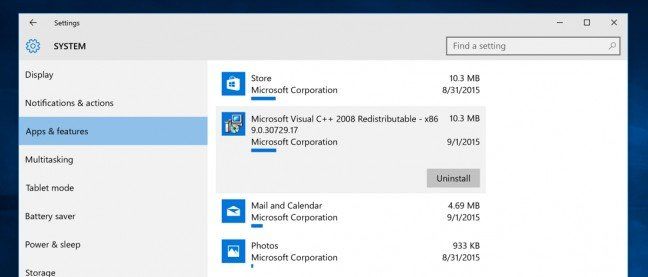
Méthode3 Recourir à un outil tiers pour nettoyer l'espace disque
Outre les deux méthodes mentionnées ci-dessus, il existeest un autre moyen simple d’optimiser votre ordinateur. Tenorshare Windows Care Genius est un optimiseur Windows complet et offre jusqu'à 22 fonctionnalités puissantes pour libérer votre ordinateur en grande partie et le rendre plus performant.
Étape 1. Lancez le programme et cliquez sur Nettoyer dans l'interface. Ensuite, l’état de santé de votre ordinateur sera évalué entre 10 et 0.

Étape 2. Vous êtes autorisé à cliquer Réparer pour résoudre tous les programmes listés. Ensuite, vous pouvez cliquer à nouveau sur Checkup pour voir à nouveau l’état de santé de votre PC.

Pour l'instant, vous avez terminé le nettoyage de base etamélioration des performances sur votre ordinateur. Si vous souhaitez nettoyer votre ordinateur en profondeur, vous êtes autorisé à essayer System Cleaner. De même, toutes les méthodes peuvent être appliquées pour libérer de l'espace disque sur votre Dell / HP / Samsung / Lenovo / Acer. Si vous avez un problème, vous pouvez le laisser dans la section commentaire.









